تفعيل الوضع الصامت على الأندرويد تلقائيًا في أماكن محددة
تفعيل الوضع الصامت حسب الموقع في الواقع، لا توفر هواتف أندرويد خيارًا مباشرًا ضمن الإعدادات لتفعيل الوضع الصامت تلقائيًا عند التواجد في مكان معين.
 |
|
#1
|
|||
|
|||
|
تفعيل الوضع الصامت حسب الموقع
في الواقع، لا توفر هواتف أندرويد خيارًا مباشرًا ضمن الإعدادات لتفعيل الوضع الصامت تلقائيًا عند التواجد في مكان معين. ولكن يمكن تحقيق ذلك بسهولة من خلال استخدام تطبيق خارجي يُدعى MacroDroid، وهو تطبيق مخصص لأتمتة المهام على أجهزة أندرويد، مما يساعد على تسهيل الاستخدام اليومي وتقليل الحاجة إلى تكرار الإجراءات يدويًا—مثل كتم الصوت في أوقات ومواقع محددة . يعتمد التطبيق على مفهوم "الماكرو"، وهو عبارة عن سلسلة من الأوامر التي يمكن تشغيلها يدويًا أو تلقائيًا بناءً على شروط يحددها المستخدم. يتمتع التطبيق بمرونة عالية تتيح لك إنشاء ماكرو مخصص يلبي احتياجاتك بدقة، أو تحميل ماكرو جاهز من مكتبة ضخمة يشارك فيها مستخدمو التطبيق تجاربهم وأفكارهم. تنويه: إذا كنت تستخدم هاتف أندرويد من سامسونج، فلا حاجة لتثبيت التطبيق المذكور نظرًا لأن واجهة One UI تتضمن بالفعل ميزة "الروتينات" التي تسمح بأتمتة الإجراءات كما شرحنا في موضوع تفعيل وضع صامت تلقائيًا في هواتف سامسونج عند الوصول لمكان ما. يمكنك استخدام MacroDroid لتغيير مود الصوت في الهاتف ليكون صامت تلقائيًا بناءً على موقعك الجغرافي، فالفكرة هنا انك ستقوم بتحديد هذا المكان كنقطة على الخريطة ومن ثم سيعتمد التطبيق على الـ GPS لتعقب حركتك، وفور اكتشاف اقتراب الهاتف من هذا المكان على بُعد عدد تقوم بتحديده من الأمتار، تلقائيًا يغير وضع الصوت إلى الوضع الصامت. لتنفيذ ذلك تابع الخُطوات الآتية. بعد تثبيت وتشغيل MacroDroid لأول مرة، اتبع التعليمات الظاهرة على الشاشة لبدء الاستخدام. وعندما يكون التطبيق جاهزًا، انتقل إلى تبويبة "وحدات الماكرو" Macros الموجودة بالشريط السفلي واضغط على علامة زائد (+) الموجودة بالأسفل على اليسار لإنشاء ماكرو جديد. بعد ذلك امنح الماكرو اسمًا واضحًا يعكس وظيفته، وليكن "كتم الصوت تلقائيًا". من المفترض الآن أن تجد 3 بطاقات ملونة بألوان مختلفة؛ اضغط على علامة زائد (+) ببطاقة "المحفزات" Triggers واختر "الموقع" Location ثم "محفز السور الجغرافي" Geofence Trigger.  في النافذة المنبثقة التي ستظهر أمامك على الشاشة، قم بتحديد "تم الدخول للمنطقة" Area Entered بحيث يتم تنشيط الوضع الصامت عند الوصول إلى المكان، بالإضافة إلى إمكانية تغيير معدل تحديث الموقع الجغرافي لاكتشاف مكان تواجد هاتفك بصورة أدق حسب المدة الزمنية التي تختارها. بعد ذلك أضغط على "اختر النطاق" Select Zone ثم اضغط على علامة الزائد (+) لتقوم بتحديد المكان على الخريطة والمطلوب تفعيل وضع صامت تلقائيًا عند الوصول إليه، كما يمكنك استخدام شريط التمرير "نصف قطر" Radius لتحديد النطاق الذي بمجرد الدخول فيه يعرف التطبيق أنك وصلت لهذا المكان ويقوم بتغيير وضع الصوت. عند الانتهاء اضغط على علامة صح (✔️) ثم حدد المكان الذي أضفته من الشاشة التالية.  بعد ذلك، انتقل إلى بطاقة "الإجراءات" Actions الزرقاء واضغط على علامة زائد (+) ثم حدد قسم "مستوى الصوت" Volume ثم اختر "صامت - الاهتزاز متوقف" Silent - Vibrate Off واختر "تمكين" Enable من القائمة ثم "حسنًا" OK. أو إذا أردت فتستطيع تحديد مستويات مخصصة للأصوات بحيث تكون منخفضة للغاية بدلًا من كتم الصوت تمامًا، وذلك بتحديد خيار "تغيير مستوى الصوت" Volume Change. في النهاية اضغط على "تم" Done لمراجعة تفاصيل الاختصار مجددًا والتعديل عليه إذا دعت الحاجة مثل إضافة إجراءات ترى من المهم تنفيذها عند الوصول لهذا المكان بخلاف تفعيل وضع صامت. من الآن وفي المرة القادمة التي تذهب فيها للمكان الذي حددته سواء كان المسجد أو المكتبة أو السينما، أو أي مكان تعتاد على وضع الهاتف في حالة "صامت" عند الذهاب إليه، ستلاحظ أن وضع الصوت تغيير إلى صامت بشكل تلقائي. ولكن لتجنب الاضطرار إلى الرجوع لوضع الصوت العادي بعد مغادرة هذا المكان بشكل يدوي، يمكنك إنشاء اختصار آخر للتراجع عن التغييرات. لتسهيل ذلك، اضغط مطولًا على الاختصار الذي قمت بإنشائه لكتم الصوت تلقائيًا، ومن القائمة حدد "استنساخ الماكرو" Clone macro وفي الشاشة التالية قم بعكس كل الأوامر، بحيث تختار في قسم "المحفزات" خيار "Area Exited" وفي قسم "الإجراءات" خيار "Disable".
المصدر: منتدى تراتيل شاعر - من قسم: دلـع جـوٍالـكـ jtudg hg,qu hgwhlj ugn hgHk]v,d] jgrhzdWh td Hlh;k lp]]m |
 |
| أدوات الموضوع | إبحث في الموضوع |
| انواع عرض الموضوع | |
|
|
|
|
جميع الحقوق محفوظة : تراتيل شاعر







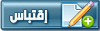


 العرض العادي
العرض العادي

